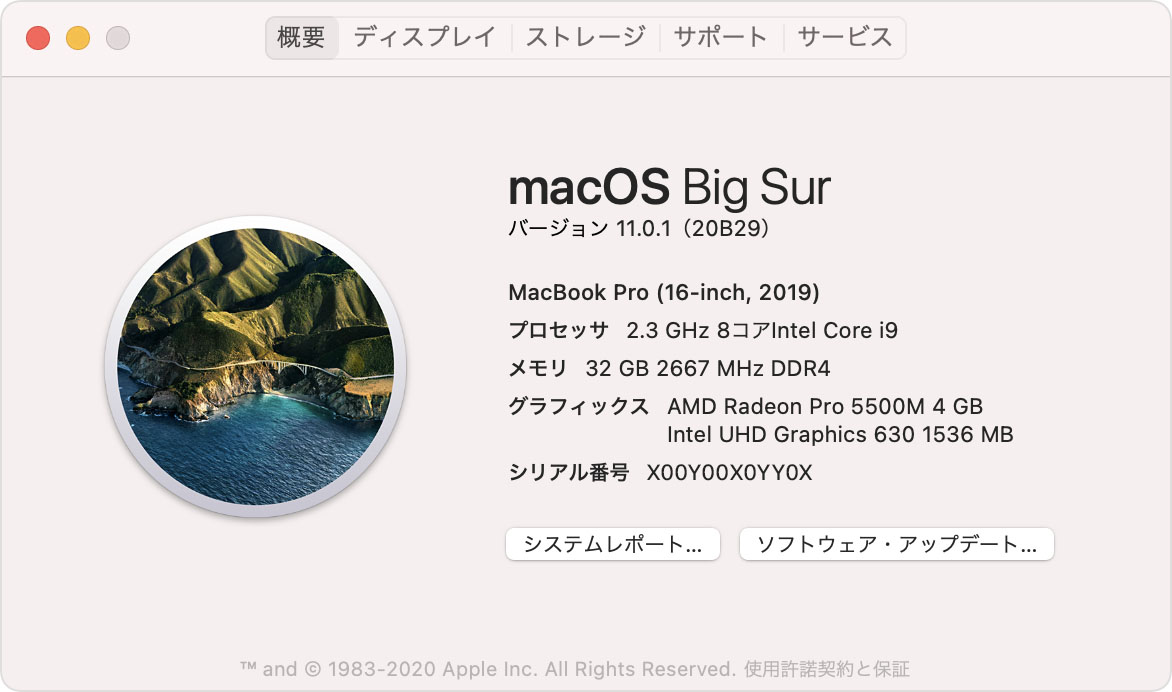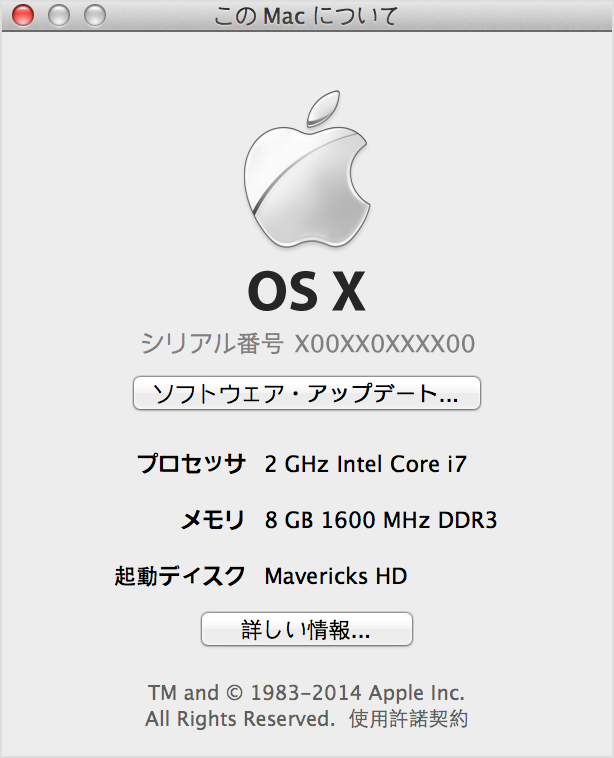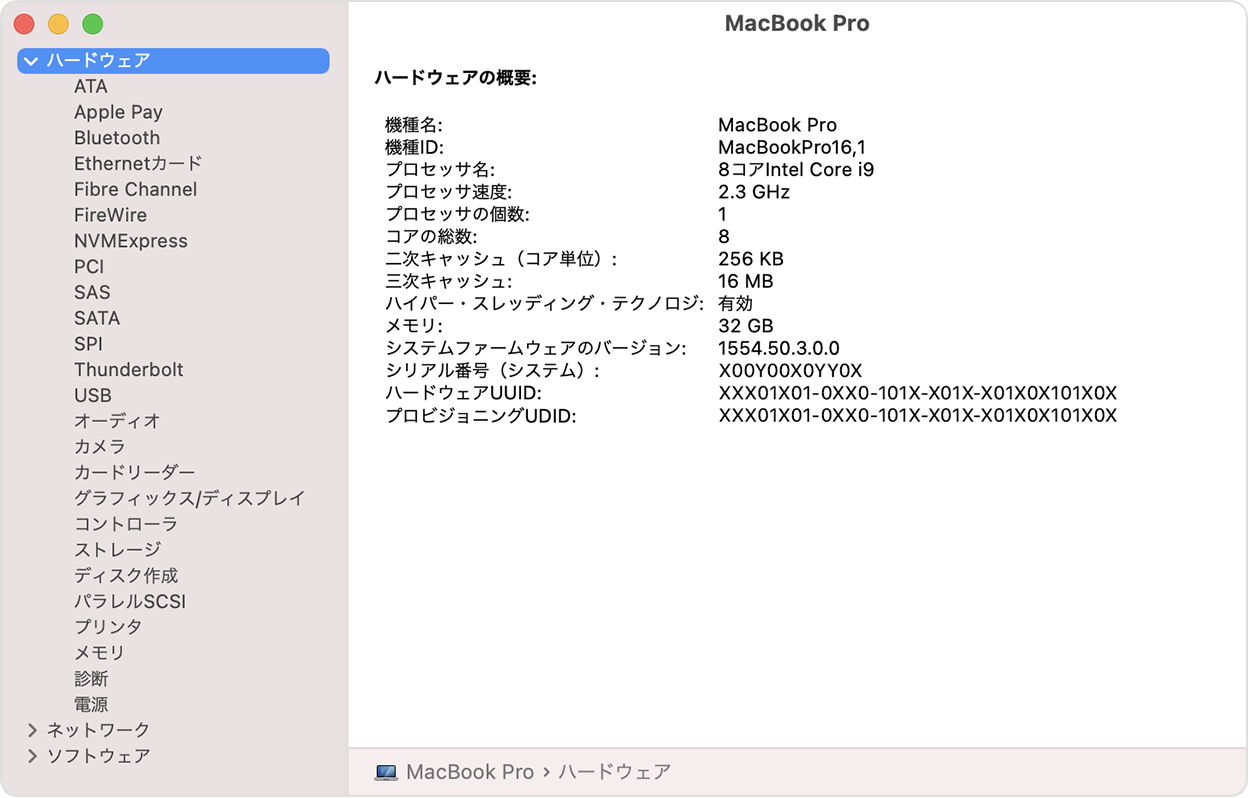本記事では、Apple(アップル) デスクトップパソコンの型番の探し方を紹介します。
製品ラベルや型番でラクラク備品管理!『備品管理クラウド』とは?
型番とは?
型番とは、商品の機種名などを特定するために必要な番号で、外箱や保証書、製品本体に記載されていることが多いです。
外箱や保証書から探す
Apple製品の外箱には、型番が記載されているラベルが貼り付けられています。
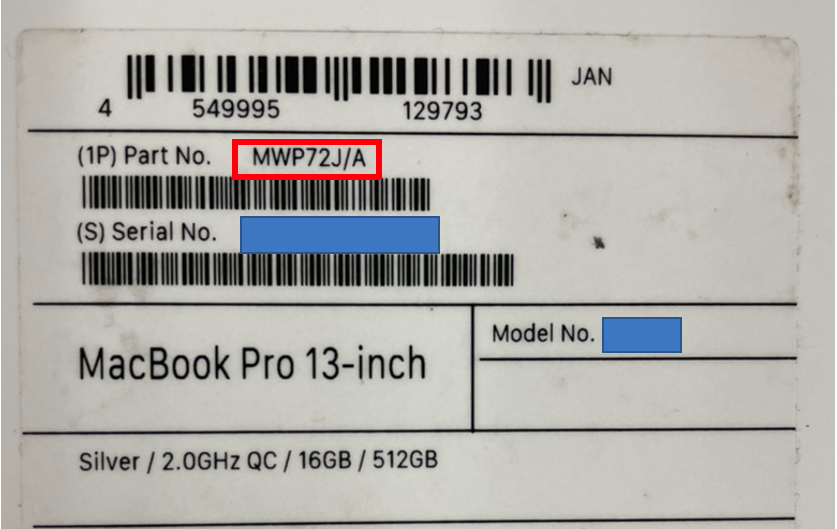
Serial No.の後に記載されている番号ではなく、
Part No.の後に記載されている番号(Appleでは部品番号と呼ばれています)が型番になります。
ラベルにPart No.という記載がない場合もあります。
その場合、以下のように「M」から始まる番号を探すことで、型番を見つけることができます。
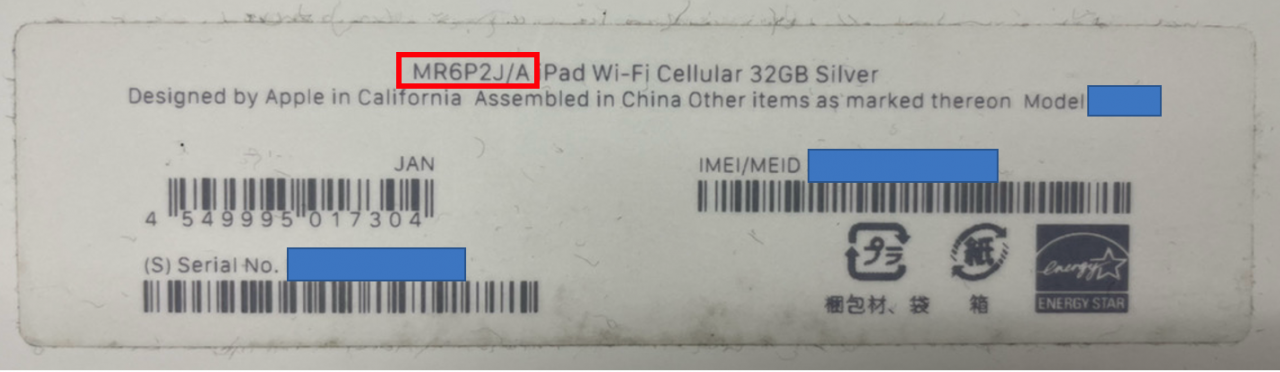
※「Model」や「Model No.」の後に記載されている番号は型番ではありませんので、ご注意ください。
型番例)
【MA○○○J/A】【M○○○○J/A】【M○○○○J/B】など
Apple公式ページから探す
モデル名を確認し、Apple公式ページの対応表から確認することができます。
※Macの製品は、同じ製品でもスペックの種類の違いによって、部品番号が複数ある場合があります。
番号が複数ある場合、番号を特定するところまではできませんが、おおよその型番は確認することができます。
モデル名の確認の仕方
「この Mac について」を使う
画面の左上にある Apple メニュー から「この Mac について」を選択します。Mac の概要情報として、モデル名やシリアル番号などが表示されます。
下図のようなウインドウが表示される場合は、「OS X」の下のバージョン番号をダブルクリックするとシリアル番号が表示されます。
出典:Mac-Mac のモデルとシリアル番号を調べる
システム情報を使う
システム情報 App にも、Mac のモデルとシリアル番号が表示されます。この App を開いて、システム情報のウインドウの左側で「ハードウェア」を選択します。モデル名とシリアル番号が右側に表示されます。
出典:Mac-Mac のモデルとシリアル番号を調べる
対応表から確認する
モデル名の確認ができたら、公式ページの対応表から型番を確認できます。
対応表は以下の通りです。
iMac-iMac のモデルを識別する
Mac mini-Mac mini のモデルを識別する
〈主な機種〉
Apple(アップル) デスクトップPCの主な機種と型番一覧です。
※「××」の部分は国によって異なります。日本の場合は「J」なので、語尾は「J/A」となります。
Apple iMac (24-inch, M1, 2021)
部品番号:MGPC3xx/A、MGPD3xx/A、MGPF3xx/A、MGPG3xx/A、MGPH3xx/A、MGPJ3xx/A、MGPK3xx/A、MGPL3xx/A、MGPM3xx/A、MGPN3xx/A、MGPP3xx/A、MGPQ3xx/A、MGPR3xx/A、MGPT3xx/A
Apple iMac (24-inch, M1, 2021)
部品番号:MGTF3xx/a、MJV83xx/a、MJV93xx/a、MJVA3xx/a
Apple iMac (Retina 5K, 27-inch, 2020)
部品番号:MXWT2xx/A、MXWU2xx/A、MXWV2xx/A
Apple Mac mini (M1, 2020)
部品番号:MGNR3xx/A、MGNT3xx/A
■備品管理クラウドで、製品ラベルやバーコードからかんたん備品登録!
備品管理クラウドなら、製品ラベルを読み取るだけでかんたんにアイテムを登録できます!
製品ラベルがない場合でも、
外箱などにあるバーコードを読み取ってアイテム登録することができますよ。
また、備品を登録できるだけでなく、
正式なスペック名やアイテム名まで自動で入力されるんです!
これでもう、型番やスペック情報をいちいち手入力する必要はありません。
あなたも備品管理クラウドを使ってみませんか?
備品管理クラウドで、かんたん備品管理デビューしてみませんか?